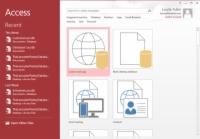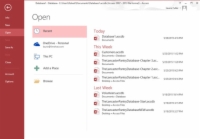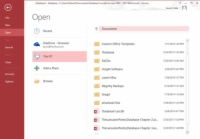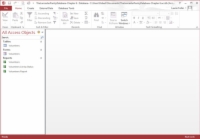Када отворите Аццесс 2016, радни простор вам нуди листу недавно отворених база података, заједно са шаблонима које можете да користите за покретање нове базе података. Да бисте отворили базу података са листе Недавне базе података, само поставите показивач на њу и кликните једном.
Ако се сећате где је ваша база података ускладиштена, али није на листи Недавно, користите неку од следећих опција да бисте користили отворени приказ:
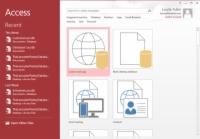
1 Кликните на картицу Датотека са леве стране картице Почетна и изаберите Отвори друге датотеке са листе команди.
У сваком случају, отворени приказ се појављује на екрану.
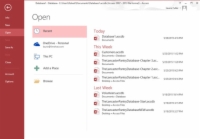
2 Алтернативно, ако сте управо отворили Аццесс, кликните на везу Отвори друге датотеке на дну левог панела.
Отворени приказ подразумевано приказује ваше последње коришћене базе података.
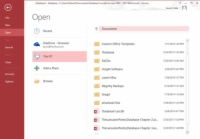
3Ако база података није приказана, кликните на Овај рачунар у низу команди Отвори.
Ово приказује овај приказ.
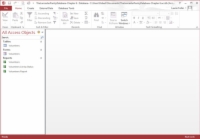
4Када пронађете базу података, отворите је кликом на њено име.
Датотека базе података се одмах отвара.
Ако не видите своју базу података наведену на десној страни радног простора (након што кликнете на Овај рачунар), кликните на дугме Прегледај. Ово отвара оквир за дијалог кроз који можете да се крећете до фасцикле која садржи вашу базу података.
Уводни екран познат као централа (или можда — користећи функцију уведену у Аццесс 2010 — образац за навигацију ) може се појавити уместо дијалошког оквира са картицама. Аццесс вам говори да ваша база података или садржи неко прилагођено програмирање или да је креиран од стране чаробњака базе података. Вероватно имате неке посебне формуларе који вам помажу у интеракцији са информацијама у вашој бази података.
5Унутар листе Алл Аццесс Објецтс на левој страни радног простора потражите табелу коју желите да отворите.
Свака табела има своју листу, коју прати икона табеле.
6 Двапут кликните на табелу коју желите да измените.
Табела се отвара у приказу листа са подацима и можете почети са одржавањем података. Можете додати или уклонити поља или променити називе својих поља.